- هناك عدد غير قليل من الحيل الرائعة التي يمكنك تطبيقها لإصلاح محرك أقراص ثابت خارجي على جهاز Mac.
- لكي تكون أكثر دقة ، ما عليك سوى التحقق من الكبل والمنافذ أو محاولة إعادة تهيئة محرك الأقراص الثابتة نفسه.
- لمزيد من الأدلة مثل هذا ، لدينا استكشاف أخطاء Mac وإصلاحها القسم هو المكان المناسب للبدء.
- لا تتردد في وضع إشارة مرجعية لدينا Mac Hub للوصول الفوري إلى نصائح مماثلة مثل تلك الواردة أدناه.

العديد من الأخطاء والمشكلات ناتجة عن نظام تشوش. سوف ينظف ويحسن النظام الخاص بك. قم بتنزيله الآن ، واجعل نظام Mac OS الخاص بك أسرع في ثلاث خطوات سهلة فقط:
- قم بتنزيل وتثبيت غسالة الملابس X9.
- انتظر حتى يبدأ المسح التلقائي للعثور على مشكلات نظام التشغيل Mac OS.
- انقر ينظف للتخلص من كل المشاكل المحتملة.
- تم تنزيل غسالة الملابس X9 بواسطة 0 القراء هذا الشهر.
إذا كانت سعة تخزين جهاز Mac الخاص بك لا تكفي لاحتياجاتك ، فإن ملف قرص صلب خارجي سيكون في متناول يدي.
ناهيك عن وجود ميزة رئيسية أخرى لاستخدام محرك أقراص ثابت خارجي: تقوم بتحرير ذاكرة جهازك وسيؤدي ذلك إلى تسريع تشغيله بشكل واضح.
لكن في بعض الأحيان ، قد يفشل محرك الأقراص الخارجي في العمل بشكل صحيح. إذا كان لديك ماك بوك لا يمكن الاتصال بمحرك الأقراص الثابتة الخارجي أو أنك تحصل على جميع أنواع الأخطاء ، فإن أفضل طريقة هي إصلاحه.
إذا لم تكن قد فعلت ذلك من قبل ، فاستمر في قراءة هذا الدليل لتتعلم كيف يمكنك القيام بذلك.
كيف يمكنني إصلاح محرك أقراص ثابت خارجي على جهاز Mac؟
1. استخدم برنامج استعادة البيانات

تتيح لك أدوات استعادة البيانات مثل Stellar Data Recovery Professional لنظام التشغيل Mac استعادة الملفات المحذوفة أو التالفة من محركات الأقراص الثابتة الخارجية.
إذا لم يكن لديك الوقت الكافي لاتباع الخطوات المفصلة أدناه لإصلاح جهاز التخزين الخارجي ، فمن المحتمل أنك تريد على الأقل استعادة بياناتك بعد تهيئة محرك الأقراص.
قصة قصيرة طويلة ، سيساعدك Stellar Data Recovery Professional على استعادة البيانات المفقودة. ستندهش عندما تكتشف أنه يستعيد الملفات بسهولة من MacBook و iMac و Mac Pro e وكذلك Mac mini.
والأفضل من ذلك كله ، أنه يستعيد البيانات من جهاز Mac المعطل أو الذي لا يعمل بنظام التشغيل باستخدام محرك الاسترداد ، لذا تأكد من أن الأمر يتعلق بمهمتك الحالية أيضًا

برنامج Stellar Data Recovery Professional
استعادة ملفات Mac المحذوفة أمر بسيط للغاية عند استخدام هذه الأداة! هل أنت مستعد لتجربتها؟
زيارة الموقع
2. تحقق من الكبل والمنافذ

غالبًا ما يتم إلقاء اللوم على الاتصالات الخاطئة في مشكلات القرص الصلب الخارجي. قبل الغوص في أي خطوات لاستكشاف الأخطاء وإصلاحها ، تأكد من توصيل محرك الأقراص الثابتة بمنفذ HDMI آخر.
إذا كان المنفذ الحالي هو المشكلة ، فيجب أن يكون جهاز Mac الخاص بك قادرًا على التعرف على جهاز التخزين الخارجي والوصول إلى الملفات المخزنة عليه بعد توصيل منفذ آخر.
قد يكون كبل USB هو الجاني أيضًا. استخدم كبلًا آخر لتوصيل محرك الأقراص الثابتة بجهاز Mac الخاص بك وتحقق من حل المشكلة. إذا كان الجهاز لا يزال غير قابل للاستخدام ، فانتقل إلى الخطوة التالية.
اتصال HDMI لا يعمل على MacBook؟ اعتمد علينا لحل المشكلة!
3. استخدم أداة القرص
- انتقل إلى خدمات > حدد فائدة القرص.
- انقر فوق منظر > حدد إظهار جميع الاجهزة لسرد جميع الأجهزة المتصلة بجهاز Mac الخاص بك.
- حدد القرص الصلب الخارجي الخاص بك.
- انتقل إلى الشريط الجانبي وانقر على الإسعافات الأولية زر.
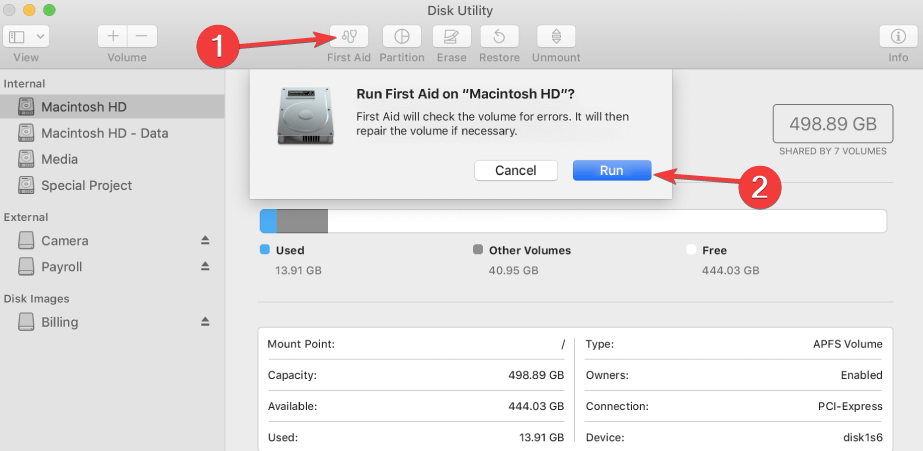
- انقر فوق يركض لتشغيل الأداة. ستقوم أداة القرص الآن بفحص محرك الأقراص الثابتة الخارجي وإصلاح المشكلات المكتشفة.
Disk Utility هي أداة مفيدة للغاية لاستكشاف الأخطاء وإصلاحها مضمنة يمكنك استخدامها لاكتشاف وإصلاح العديد من مشكلات القرص الثابت. استخدم الخطوات المذكورة أعلاه لإصلاح محرك الأقراص الثابتة الخارجي.
انتظر حتى تؤكد Disk Utility أن محرك الأقراص قد تم إصلاحه. للحصول على معلومات إضافية ، يمكنك النقر فوق الزر "إظهار التفاصيل" لمعرفة ما تم إصلاحه.
إذا أبلغت Disk Utility أنه لا يمكنها إصلاح محرك الأقراص الثابتة ، كرر نفس الخطوات مرة أخرى. إذا تلقيت نفس الرسالة ، فأنت بحاجة إلى تهيئة محرك الأقراص الثابتة الخارجي.
4. أعد تهيئة القرص الصلب الخارجي
- انتقل إلى خدمات واختر فائدة القرص.
- حدد القرص الصلب الخارجي الخاص بك وانقر فوق محو اختيار.
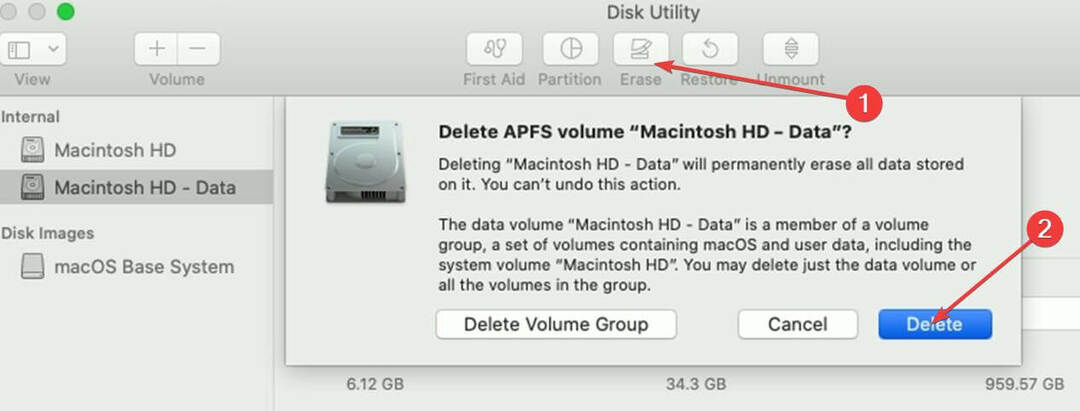
- عند المطالبة ، أدخل اسمًا جديدًا لمحرك الأقراص الثابتة وحدد التنسيق الذي تريد استخدامه.
ضع في اعتبارك أن إعادة تهيئة جهاز التخزين الخارجي سيؤدي إلى حذف جميع الملفات والمجلدات المخزنة عليه. من الناحية المثالية ، يجب أن تكون قد قمت بعمل نسخة احتياطية من البيانات المهمة على جهاز آخر.
ها أنت ذا ، نأمل أن تساعدك الحلول المذكورة أعلاه. أخبرنا المزيد عن تجربتك في منطقة التعليقات أدناه.
الأسئلة المتداولة: تعرف على المزيد حول محركات الأقراص الثابتة الخارجية وأجهزة Mac
- لماذا لا يقرأ جهاز Mac الخاص بي محرك الأقراص الثابتة الخارجي؟
قد يفشل جهاز Mac الخاص بك في قراءة المحتوى الموجود على محرك الأقراص الثابتة الخارجي بسبب خلل في توصيلات الكابلات والمنافذ أو مشكلات الملفات التالفة أو البرامج القديمة.
- كيف يمكنني إصلاح محرك أقراص ثابت خارجي تالف على جهاز Mac؟
لإصلاح محرك أقراص ثابت خارجي تالف على أجهزة كمبيوتر Mac ، قم بتشغيل Disk Utility. تقوم أداة استكشاف الأخطاء وإصلاحها المضمنة هذه تلقائيًا باكتشاف وإصلاح الملفات التالفة. بدلاً من ذلك ، يمكنك أيضًا تشغيل حل برنامج إصلاح القرص الصلب لجهة خارجية.
- كيف يمكنني استعادة البيانات من محرك أقراص ثابت خارجي على جهاز Mac؟
الحل الأسرع والأكثر أمانًا لاستعادة البيانات من محرك أقراص ثابت خارجي باستخدام كمبيوتر Mac هو تثبيت برنامج لاستعادة البيانات مثل Stellar. تعمل هذه الأدوات عن طريق فحص وسائط الذاكرة بحثًا عن الملفات والمجلدات المخفية مما يتيح للمستخدمين استعادتها.
ملحوظة المحرر: تم نشر هذا المنشور في الأصل باللغة أبريل 2020 ومنذ ذلك الحين تم تجديده وتحديثه في أكتوبر 2020 من أجل النضارة والدقة والشمولية.

هل ما زلت تواجه مشكلات مع نظام التشغيل Mac OS؟
قم بإصلاحها باستخدام هذه الأداة:
- قم بتنزيل وتثبيت الآن غسالة الملابس X9 من الموقع الرسمي
- انتظر حتى يبدأ المسح التلقائي واكتشف المشكلات.
- انقر ينظف لبدء تحسين نظام التشغيل Mac الخاص بك للحصول على تجربة أفضل.
تم تنزيل Restoro بواسطة 0 القراء هذا الشهر.
![10+ أفضل محركات أقراص ثابتة خارجية USB 3.0 لنظام التشغيل Windows 10 [دليل 2021]](/f/a4c2ede2d3e35fe5381d85e5963a020e.jpg?width=300&height=460)
![أفضل 5 محركات أقراص صلبة خارجية لمنتجي الموسيقى [دليل 2021]](/f/a841de3586f346130ab58af53dd4832d.jpg?width=300&height=460)
